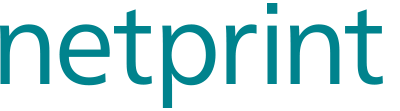文書を印刷したらフォント置換やレイアウト崩れが発生しました。
回答
マルチコピー機が搭載していないフォントが含まれる文書を印刷した場合、フォントが置換されることにより文字化けやレイアウト崩れが発生する場合がございます。
文書をより正確に出力するには、フォント埋め込みをして作成したPDF文書、もしくはXML Paper ification(XPS)文書を使用することを推奨します。
両面に印刷はできますか?2ページの文書を1枚で印刷したいのですが方法を教えてください。
回答
両面印刷は可能です。
セブン‐イレブン店舗でのプリント時に片面または両面プリントを選択できます。
※両面プリント時は「2枚」のカウントとなりますので、2枚分のプリント料金がかかります。
※「フォト用紙」「はがき」は片面印刷となります。
プリントする用紙サイズを変える事は可能でしょうか?
回答
以下の2つの方法で、用紙サイズを選択可能です。
- ファイルの登録時に用紙サイズを指定(必須)
- セブン‐イレブン店舗のマルチコピー機プリント時に用紙サイズを変更
指定された用紙サイズにあわせて自動的に拡大/縮小してプリントされます。
※ 普通紙の場合、選択できる用紙サイズは、B5/A4/B4/A3の4種類です。
※ カラーモードの場合、選択する用紙サイズによってプリント料金が異なりますのでご了承ください。
※ 登録された用紙の種類(「普通紙」「はがき」「フォト用紙」)を変更することはできません。
※「フォト用紙」はサイズを変更することはできません。
ネットプリントではがきや年賀状を印刷できますか?
回答
マルチコピー機に備え付けの「私製はがき」および持ち込みはがきに印刷することが可能です。
※持ち込みはがきは、日本郵便が発行した定形の郵便はがき(100 × 148mm)のみ使用できます。
※「写真用はがき」は故障の原因となるため使用しないでください。
※プリント実施後のはがき代金は、いかなる場合も補償いたしかねます。詳しくは下記をご覧ください。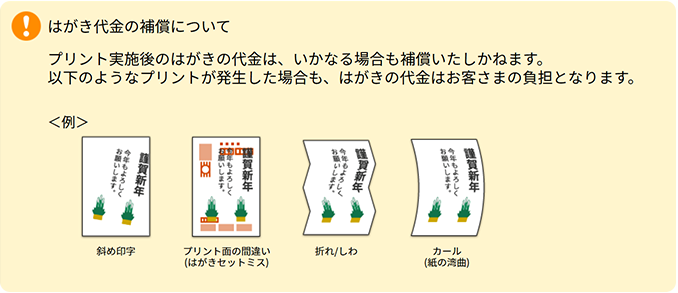
ネットプリントで印刷できる用紙サイズについて教えてください。
回答
ネットプリントで利用できる用紙サイズ は、A3/B4/A4/B5/Lサイズ(縦89×横127㎜)/2L(縦127mm x 横178mm)/はがきサイズ(100x148mm)です。
プリント予約した文書はどのように印刷するのですか?
回答
マルチコピー機の印刷操作は、下記のとおりです。
- 店内のマルチコピー機で「プリント」をクリック、「ネットプリント」をクリックし、「確認」を選択します。
- プリント予約番号を入力後「確認」を選択します。 ファイル検索後、ダウンロードを開始。
- 必要に応じカラー/白黒、部数などを変更後、「これで決定 次に進む」を選択します。
- お支払方法を選択。「コインでお支払い」または「nanacoでお支払い」。
- お金を投入またはnanacoカードをかざしたら、「プリントスタート」を選択します。
- プリント終了後、「終了」を選択します。
プリントアウトされた用紙を排出トレイより取り出してください。
※別のファイルをプリントしたい場合は「プリントを続ける」を選択します。(プリント予約番号入力画面に戻ります)
※領収書が必要な場合は「領収書をプリントする」を選択してください。
詳細な操作画像は「ご利用方法」をご参照ください。